Doge Giveaway Cryptocurrency Scam
Der er en ny kryptokurrency-fidus, der cirkler på nettet, relateret til den såkaldte dogemønt. Kaldet “Doge giveaway,”Fidusen fremmes på falske sider, lovende at fordoble volumenet af Doge-kryptokurrency for brugerne. Brugere opfordres til at sende kryptovalutaen med løftet om, at beløbet fordobles og sendes tilbage til dem. I øjeblikket, fidus er tilgængelig på følgende adresse: https://musk-in.com/doge/. Men, der kan være flere sider, der promoverer det. Sådan ser fidus ud:
Da dette er en fidus, brugeren får ikke noget tilbage. Som synlig på skærmbilledet ovenfor, fidus bruger også Tesla-mærket til at overbevise folk om dets troværdighed. Selvfølgelig, dette har intet at gøre med hverken Tesla eller Elon Musk. Det er kun endnu et smart svindleres forsøg på at narre folk til at sende deres penge, i dette tilfælde dogemønter.

Coinbase-e-mail-fidusoversigt
| Navn | Doge Giveaway fidus |
| Type | Svindelwebsted |
| Kort beskrivelse | Brugeren får tro på, at de kunne fordoble deres DOGE-aktiver. Alt, hvad siden hævder, bør ikke stole på. |
| Symptomer | Du kan begynde at opleve irriterende pop op-vinduer, bannere, eller push-meddelelser. |
| Distributionsmetode | Usikker browsing, phishing e-mails |
| Værktøj Detection |
Se, om dit system er blevet påvirket af malware
Hent
Værktøj til fjernelse af malware
|
Brugererfaring | Tilmeld dig vores forum at diskutere . |
Doge Giveaway fidus – Flere detaljer
Doge Giveaway forsøger at overtale sine potentielle ofre til, at de kan modtage hundrede millioner mønter. At deltage, brugeren opfordres til at overføre mindst fem tusind (rundt regnet $200 USD) Dogemønter. Lokkemaden er, at brugeren ville fordoble deres overførsel. En speciel 10% bonus annonceres også.
Potentielle ofre bør ikke narre sådanne påstande eller løfter, og bør omhyggeligt inspicere URL'en til den side, de er landet på. Sådanne svindel kan være et resultat af en uønsket omdirigeringskæde, push-meddelelser på mistænkelige websteder, eller endda browserkapere.
Cryptocurrency-svindel er i øjeblikket trendy. Vi rapporterede for nylig en Coinbase e-mail-fidus, distribueret i phishing-beskeder.
Et andet lignende eksempel er Dobbelt din Bitcoins-fidus som vi rapporterede sidste år.
Hovedmålet med sådanne svindel er at manipulere intetanende brugere til at tro, at de kunne tjene mere kryptokurrency ved at investere et lille beløb eller ved at afsløre nogle følsomme detaljer. Svindlere viser normalt en prompt, destinationsside, eller en anden almindelig type websted, der indeholder forskellige former og knapper.
Svindlere vil sandsynligvis kræve personlige data såsom en persons navn, e-mail-adresse, Bitcoin eller en anden kryptotegnebog, den private eller offentlige nøgle, og så videre. Vi minder dig om, at du aldrig bør dele sådanne oplysninger, da det kunne give trusselsaktører adgang til din tegnebog, stjæle dine aktiver, eller misbruge dine personlige oplysninger på andre måder.

Fjern Doge Giveaway Scam, og sikr din computer
Da metoden til distribution af denne fidus er ukendt, det er en god ide at kontrollere, om din computer er sikker. Svindlen kan være et resultat af en adware, der sneg sig ind i dit system, eller anden usikker handling, du har udført. Instruktionerne nedenfor blev oprettet for at hjælpe dig med at fjerne uønsket software relateret til denne fidus. Den mest anbefalede måde at sikre din computer på er ved hjælp af et anti-malware-program. Dette programs primære formål er at scanne din computer og opdage enhver form for software, der kan bringe din sikkerhed og sikkerhed i fare.
- Vinduer
- Mac OS X
- Google Chrome
- Mozilla Firefox
- Microsoft Edge
- Safari
- Internet Explorer
- Stop push-pop op-vinduer
Sådan fjernes fra Windows.
Trin 1: Scan efter med SpyHunter Anti-Malware værktøj



Trin 2: Start din pc i fejlsikret tilstand





Trin 3: Afinstaller og tilhørende software fra Windows
Her er en metode i nogle få nemme trin, der bør være i stand til at afinstallere de fleste programmer. Uanset om du bruger Windows 10, 8, 7, Vista eller XP, disse skridt vil få arbejdet gjort. At trække det program eller dets mappe til papirkurven kan være en meget dårlig beslutning. Hvis du gør det, stumper og stykker af programmet er efterladt, og det kan føre til ustabile arbejde på din PC, fejl med filtypen foreninger og andre ubehagelige aktiviteter. Den rigtige måde at få et program fra din computer er at afinstallere det. For at gøre dette:


 Følg anvisningerne ovenfor, og du vil afinstallere de fleste programmer.
Følg anvisningerne ovenfor, og du vil afinstallere de fleste programmer.
Trin 4: Rens eventuelle registre, Oprettet af på din pc.
De normalt målrettede registre af Windows-maskiner er følgende:
- HKEY_LOCAL_MACHINE Software Microsoft Windows CurrentVersion Run
- HKEY_CURRENT_USER Software Microsoft Windows CurrentVersion Run
- HKEY_LOCAL_MACHINE Software Microsoft Windows CurrentVersion RunOnce
- HKEY_CURRENT_USER Software Microsoft Windows CurrentVersion RunOnce
Du kan få adgang til dem ved at åbne Windows Registry Editor og slette eventuelle værdier, skabt af der. Dette kan ske ved at følge trinene nedenunder:


 Tip: For at finde en virus-skabt værdi, du kan højreklikke på det og klikke "Modificere" at se, hvilken fil det er indstillet til at køre. Hvis dette er virus fil placering, fjerne værdien.
Tip: For at finde en virus-skabt værdi, du kan højreklikke på det og klikke "Modificere" at se, hvilken fil det er indstillet til at køre. Hvis dette er virus fil placering, fjerne værdien.
Videofjernelsesvejledning til (Vinduer).
Slip af med Mac OS X.
Trin 1: Afinstaller og fjerne relaterede filer og objekter





Din Mac vil så vise dig en liste over emner, starte automatisk når du logger ind. Kig efter eventuelle mistænkelige apps identiske med eller ligner . Tjek den app, du ønsker at stoppe i at køre automatisk, og vælg derefter på Minus ("-") ikonet for at skjule det.
- Gå til Finder.
- I søgefeltet skriv navnet på den app, du vil fjerne.
- Over søgefeltet ændre to rullemenuerne til "System Files" og "Er Inkluderet" så du kan se alle de filer, der er forbundet med det program, du vil fjerne. Husk på, at nogle af filerne kan ikke være relateret til den app, så være meget forsigtig, hvilke filer du sletter.
- Hvis alle filerne er relateret, hold ⌘ + A knapperne til at vælge dem og derefter køre dem til "Affald".
I tilfælde af at du ikke fjerne via Trin 1 over:
I tilfælde af at du ikke finde virus filer og objekter i dine programmer eller andre steder, vi har vist ovenfor, kan du manuelt søge efter dem i bibliotekerne i din Mac. Men før du gør dette, læs den fulde ansvarsfraskrivelse nedenfor:



Du kan gentage den samme procedure med den følgende anden Bibliotek mapper:
→ ~ / Library / LaunchAgents
/Bibliotek / LaunchDaemons
Tip: ~ er der med vilje, fordi det fører til flere LaunchAgents.
Trin 2: Scan efter og fjern filer fra din Mac
Når du står over for problemer på din Mac som følge af uønskede scripts og programmer såsom , den anbefalede måde at eliminere truslen er ved hjælp af en anti-malware program. SpyHunter til Mac tilbyder avancerede sikkerhedsfunktioner sammen med andre moduler, der forbedrer din Mac's sikkerhed og beskytter den i fremtiden.
Videofjernelsesvejledning til (Mac)
Fjern fra Google Chrome.
Trin 1: Start Google Chrome, og åbn dropmenuen

Trin 2: Flyt markøren hen over "Værktøj" og derefter fra den udvidede menu vælge "Udvidelser"

Trin 3: Fra den åbnede "Udvidelser" Menuen lokalisere den uønskede udvidelse og klik på dens "Fjerne" knap.

Trin 4: Efter udvidelsen er fjernet, genstarte Google Chrome ved at lukke det fra den røde "X" knappen i øverste højre hjørne, og starte den igen.
Slet fra Mozilla Firefox.
Trin 1: Start Mozilla Firefox. Åbn menuen vindue:

Trin 2: Vælg "Add-ons" ikon fra menuen.

Trin 3: Vælg den uønskede udvidelse og klik "Fjerne"

Trin 4: Efter udvidelsen er fjernet, genstarte Mozilla Firefox ved at lukke det fra den røde "X" knappen i øverste højre hjørne, og starte den igen.
Afinstaller fra Microsoft Edge.
Trin 1: Start Edge-browser.
Trin 2: Åbn drop-menuen ved at klikke på ikonet i øverste højre hjørne.

Trin 3: Fra drop-menuen vælg "Udvidelser".

Trin 4: Vælg den formodede ondsindede udvidelse, du vil fjerne, og klik derefter på tandhjulsikonet.

Trin 5: Fjern den ondsindede udvidelse ved at rulle ned og derefter klikke på Afinstaller.

Fjern fra Safari
Trin 1: Start Safari-appen.
Trin 2: Efter at holde musen markøren til toppen af skærmen, klik på Safari-teksten for at åbne dens rullemenu.
Trin 3: Fra menuen, Klik på "Indstillinger".

Trin 4: Efter at, vælg fanen 'Udvidelser'.

Trin 5: Klik én gang på udvidelse, du vil fjerne.
Trin 6: Klik på 'Afinstaller'.

Et pop-up vindue vises beder om bekræftelse til at afinstallere forlængelsen. Vælg 'Fjern' igen, og vil blive fjernet.
Fjern fra Internet Explorer.
Trin 1: Start Internet Explorer.
Trin 2: Klik på tandhjulsikonet mærket 'Værktøjer' for at åbne drop-menuen og vælg 'Administrer tilføjelser'

Trin 3: I vinduet 'Administrer tilføjelser'.

Trin 4: Vælg den udvidelse, du vil fjerne, og klik derefter på 'Deaktiver'. Et pop-up vindue vises for at informere dig om, at du er ved at deaktivere den valgte udvidelse, og nogle flere tilføjelser kan være deaktiveret så godt. Lad alle boksene kontrolleret, og klik på 'Deaktiver'.

Trin 5: Efter den uønskede udvidelse er blevet fjernet, genstart Internet Explorer ved at lukke den fra den røde 'X'-knap i øverste højre hjørne, og start den igen.
Fjern push-meddelelser fra dine browsere
Sluk for push-meddelelser fra Google Chrome
Sådan deaktiveres push-meddelelser fra Google Chrome-browseren, Følg nedenstående trin:
Trin 1: Gå til Indstillinger i Chrome.

Trin 2: I Indstillinger, Vælg "Avancerede indstillinger":

Trin 3: Klik på “Indstillinger for indhold":

Trin 4: Åbn “underretninger":

Trin 5: Klik på de tre prikker, og vælg Bloker, Rediger eller fjern muligheder:

Fjern Push Notifications på Firefox
Trin 1: Gå til Firefox-indstillinger.

Trin 2: Gå til "Indstillinger", skriv "notifikationer" i søgefeltet, og klik "Indstillinger":

Trin 3: Klik på "Fjern" på ethvert websted, hvor du ønsker, at meddelelser er væk, og klik på "Gem ændringer"

Stop push-meddelelser på Opera
Trin 1: I opera, presse ALT+P for at gå til Indstillinger.

Trin 2: I Indstilling af søgning, skriv "Indhold" for at gå til Indholdsindstillinger.

Trin 3: Åbn underretninger:

Trin 4: Gør det samme som du gjorde med Google Chrome (forklaret nedenfor):

Fjern Push-underretninger på Safari
Trin 1: Åbn Safari-indstillinger.

Trin 2: Vælg det domæne, hvorfra du kan lide pop-op-pop op, og skift til "Nægte" fra "Give lov til".
-FAQ
Hvad er ?
Truslen er adware eller browser omdirigering virus.
Det kan gøre din computer langsommere og vise reklamer. Hovedideen er, at dine oplysninger sandsynligvis bliver stjålet, eller at der vises flere annoncer på din enhed.
Skaberne af sådanne uønskede apps arbejder med ordninger for betaling pr. Klik for at få din computer til at besøge risikable eller forskellige typer websteder, der kan generere dem midler. Dette er grunden til, at de ikke engang er ligeglade med, hvilke typer websteder der vises på annoncerne. Dette gør deres uønskede software indirekte risikabelt for dit operativsystem.
Hvad er symptomerne på ?
Der er flere symptomer at se efter, når denne særlige trussel og også uønskede apps generelt er aktive:
Symptom #1: Din computer kan blive langsom og generelt have dårlig ydeevne.
Symptom #2: Du har værktøjslinjer, tilføjelser eller udvidelser på dine webbrowsere, som du ikke kan huske at have tilføjet.
Symptom #3: Du ser alle typer annoncer, som annoncesupporterede søgeresultater, pop op-vinduer og omdirigeringer vises tilfældigt.
Symptom #4: Du ser installerede apps på din Mac køre automatisk, og du kan ikke huske at have installeret dem.
Symptom #5: Du ser mistænkelige processer køre i din Jobliste.
Hvis du ser et eller flere af disse symptomer, så anbefaler sikkerhedseksperter, at du tjekker din computer for virus.
Hvilke typer uønskede programmer findes der?
Ifølge de fleste malware-forskere og cybersikkerhedseksperter, de trusler, der i øjeblikket kan påvirke din enhed, kan være useriøs antivirus-software, adware, browser hijackers, klikkere, falske optimizere og enhver form for PUP'er.
Hvad skal jeg gøre, hvis jeg har en "virus" lignende ?
Med få enkle handlinger. Først og fremmest, det er bydende nødvendigt, at du følger disse trin:
Trin 1: Find en sikker computer og tilslut det til et andet netværk, ikke den, som din Mac blev inficeret i.
Trin 2: Skift alle dine passwords, fra dine e-mail-adgangskoder.
Trin 3: Aktiver to-faktor-autentificering til beskyttelse af dine vigtige konti.
Trin 4: Ring til din bank til ændre dine kreditkortoplysninger (hemmelig kode, etc.) hvis du har gemt dit kreditkort til nethandel eller har lavet online aktiviteter med dit kort.
Trin 5: Sørg for at ring til din internetudbyder (Internetudbyder eller operatør) og bed dem om at ændre din IP-adresse.
Trin 6: Skift din Wi-Fi-adgangskode.
Trin 7: (Valgfri): Sørg for at scanne alle enheder, der er tilsluttet dit netværk for vira, og gentag disse trin for dem, hvis de er berørt.
Trin 8: Installer anti-malware software med realtidsbeskyttelse på alle enheder, du har.
Trin 9: Prøv ikke at downloade software fra websteder, du ikke ved noget om, og hold dig væk fra websteder med lav omdømme i almindelighed.
Hvis du følger disse anbefalinger, dit netværk og alle enheder bliver betydeligt mere sikre mod enhver trussel eller informationsinvasiv software og også være virusfri og beskyttet i fremtiden.
Hvordan virker?
Når det er installeret, kan indsamle data ved brug af trackere. Disse data handler om dine web-browsing-vaner, såsom de websteder, du besøger, og de søgetermer, du bruger. Det bruges derefter til at målrette dig med annoncer eller til at sælge dine oplysninger til tredjeparter.
kan også download anden skadelig software til din computer, såsom virus og spyware, som kan bruges til at stjæle dine personlige oplysninger og vise risikable annoncer, der kan omdirigere til virussider eller svindel.
Er Malware?
Sandheden er, at PUP'er (adware, browser hijackers) er ikke vira, men kan være lige så farligt da de muligvis viser dig og omdirigerer dig til malware-websteder og svindelsider.
Mange sikkerhedseksperter klassificerer potentielt uønskede programmer som malware. Dette er på grund af de uønskede virkninger, som PUP'er kan forårsage, såsom at vise påtrængende annoncer og indsamle brugerdata uden brugerens viden eller samtykke.
Om forskningen
Indholdet udgiver vi på SensorsTechForum.com, denne vejledning til fjernelse medfølger, er resultatet af omfattende forskning, hårdt arbejde og vores teams hengivenhed for at hjælpe dig med at fjerne det specifikke, adware-relateret problem, og gendan din browser og computersystem.
Hvordan foretog vi undersøgelsen vedr ?
Bemærk venligst, at vores forskning er baseret på uafhængig undersøgelse. Vi er i kontakt med uafhængige sikkerhedsforskere, takket være, at vi modtager daglige opdateringer om den seneste malware, adware, og browser hijacker definitioner.
Endvidere, forskningen bag truslen bakkes op med VirusTotal.
For bedre at forstå denne online trussel, Se venligst følgende artikler, som giver kyndige detaljer.














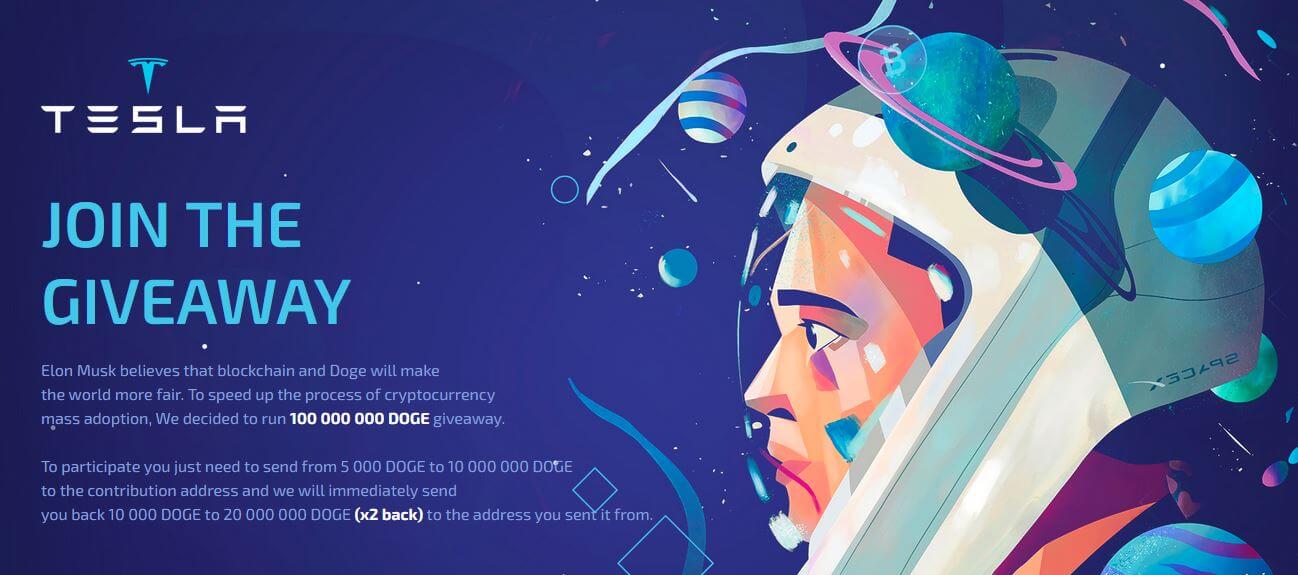

Salve,
desværre er jeg offer for en fidus. Om morgenen den 9 Kan 2021 efter Elon Musks SaturdayNight Live stødte jeg på, hvad jeg troede var en reel operation fremmet af ham, og i stedet viste det sig at være en fidus.
Dybest set sendte jeg 10.800 dogecoin til en adresse med det dumme håb om at have dobbelt så meget tilbage…. Jeg ved, at jeg er en idiot, og jeg ved stadig ikke, hvordan jeg faldt for det.
Jeg skriver, fordi jeg gerne vil have nogle råd til at finde ud af, om der er en måde at genoprette selv bare en del af tabet. Den anvendte platform er crypto.com, som jeg prøver at kontakte på alle måder, men assistancetjenesten er intet mindre end skandaløs. Efter 4 dage skrev en person mig med et standardsvar uden at have læst nogen af mine beskeder i børsene. Jeg fortsætter med at skrive, men intet. Det, der ikke giver mig fred, er at mange platforme, Bitvavo type, for at få kryptokurver sendt til dig, verificerer de først adressen, fordi der synes at være en lov, der kræver det, i det mindste i Holland helt sikkert. På Crypto.com, på den anden side, indtaster du adressen, du giver okay, og det er det… der er ingen kontroller eller noget. Og’ lovlig denne ting? For regler om hvidvask af penge bør de ikke kontrollere ejerskabet af adressen, som andre platforme gør. Kan nogen hjælpe mig eller foreslå mig, hvad jeg skal gøre? Tak for enhver støtte, der følger med